記事の詳細
《WordPress》reCAPTCHAを記事のコメントに導入してボットによる大量のコメントを遮断しよう!
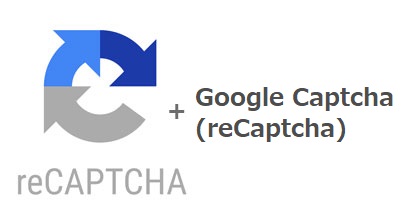
以前、弊社のブログに下記のような記事を書いています。
reCAPTCHAを導入することで、お問い合わせに関するイタズラは上記の記事でバッチリ対応できます。
ですが!上記の方法では投稿記事のコメント欄から送られてくる大量のコメントに対応できません…。
ということで!今回はreCAPTCHAを投稿記事のコメント欄に設置してスパム対策をしてみましょう!
今回のブログの見出しはコチラです!
reCAPTCHAの公式サイトからSite keyとSecret Keyを取得する
reCAPTCHAを使用するためにはグーグルのアカウントが必要となります。
グーグルアカウントの取得は下記のサイトにて行ってください。
https://accounts.google.com/SignUp?hl=ja
グーグルのアカウントを取得しましたら、reCAPTCHAの公式サイトへアクセスしてreCAPTCHAを使用するためのSite keyとSecret Keyを取得します。
reCAPTCHAの公式サイトは下記になります。
https://www.google.com/recaptcha/
公式サイトへアクセスすると、下図のようなページが表示されます。
かわいらしい猫の画像に意識が持っていかれそうになりますが、煩悩を振り払って右上の「Get reCAPTCHA」のボタンを押します。
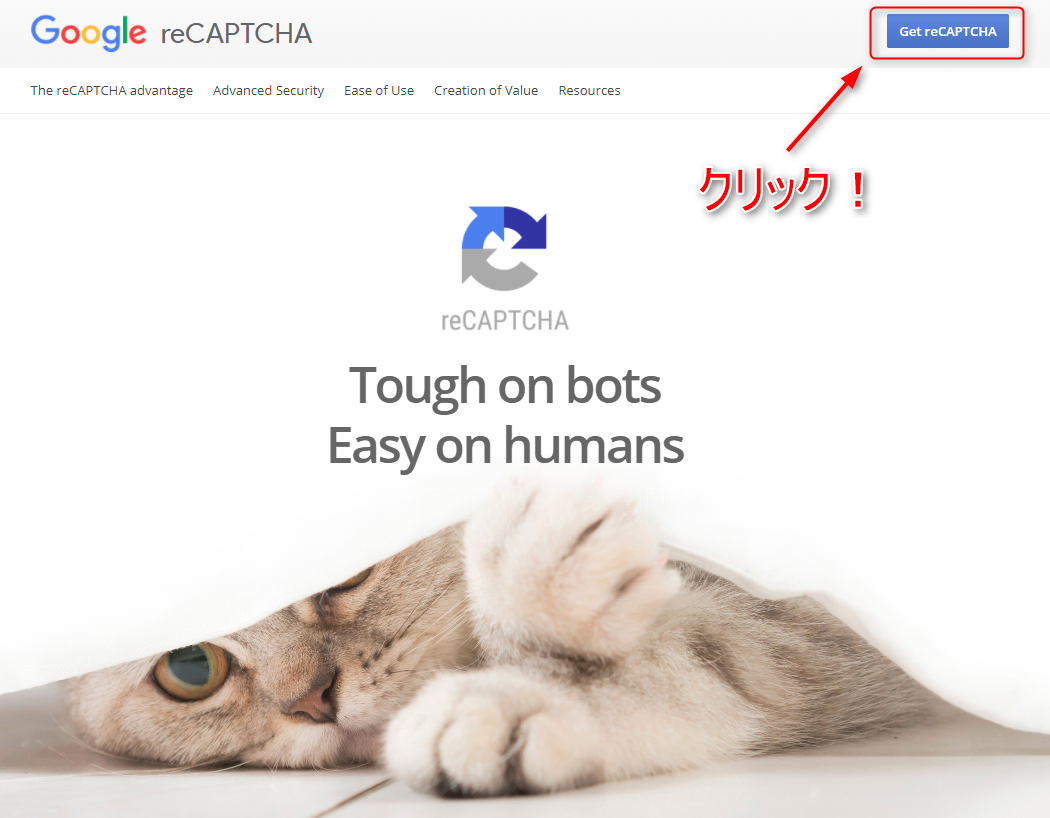
グーグルアカウントにログインしていると、下図のようなフォームが設置されたページが表示されます。
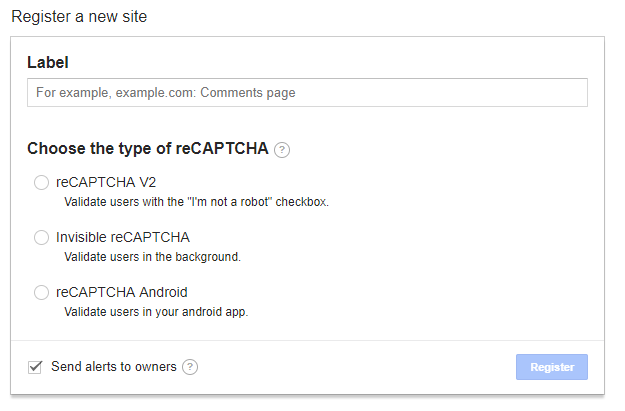
下図を参考にして入力を行い、Registerボタンを押します。
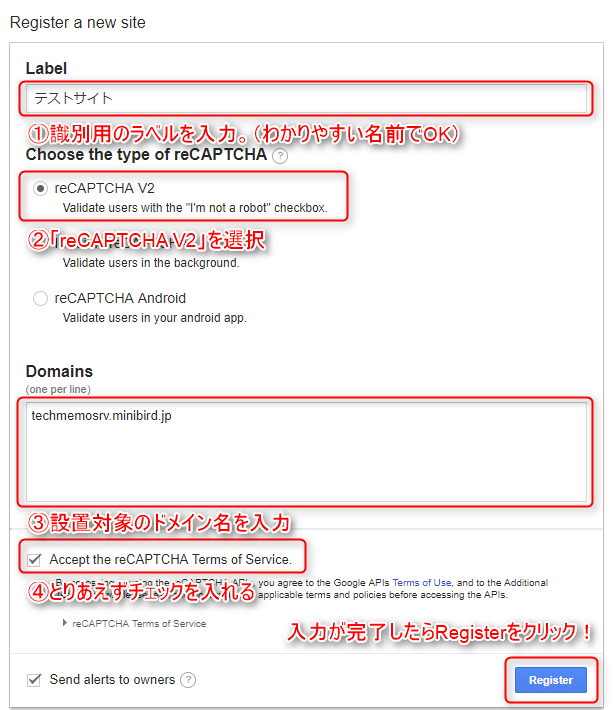
画面が変わり、Site keyとSecret keyが記載されたページが表示されます。
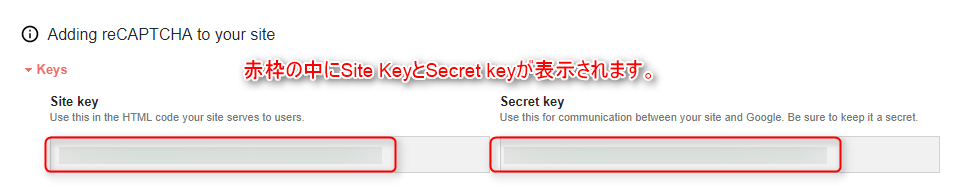
これで、reCAPTCHAの登録は完了となります。
reCAPTCHAを設置するプラグイン「Google Captcha(reCaptcha)」プラグインをインストールする
次に、WordPressへreCAPTCHAを設置するために必要なプラグインのインストールを行います。
まずはじめに、WordPressのプラグインの選択画面で「Google Captcha (reCAPTCHA) by BestWebSoft」を検索して、インストールを実行します。
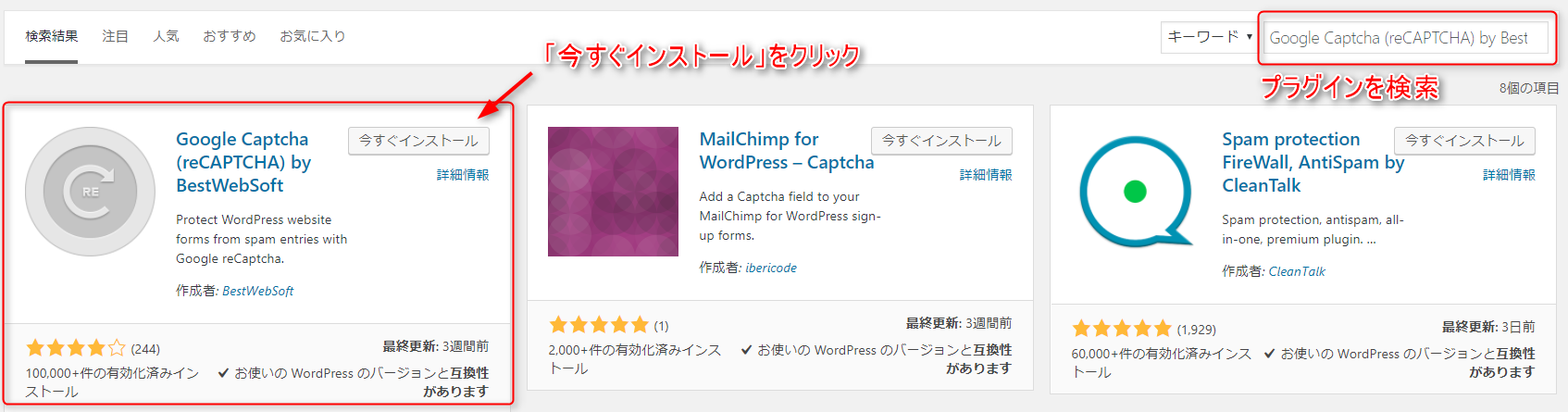
インストールが完了するとボタンが「有効化」ボタンに変わりますので、「有効化」をクリックします。
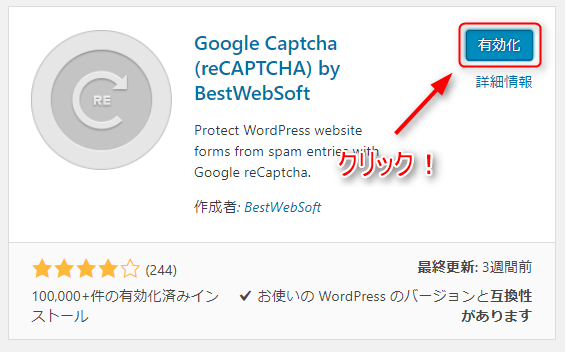
管理画面のメニューに「Google Captcha」が表示されれば、インストールは完了になります。
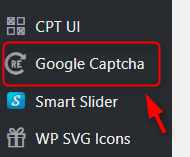
reCAPTCHAを投稿記事のコメント欄に表示するように設定する
次に、投稿記事のコメント欄にreCAPTCHAを設定します。
管理画面のメニューの「Google Captcha」をクリックすると下図のようなページが表示されます。
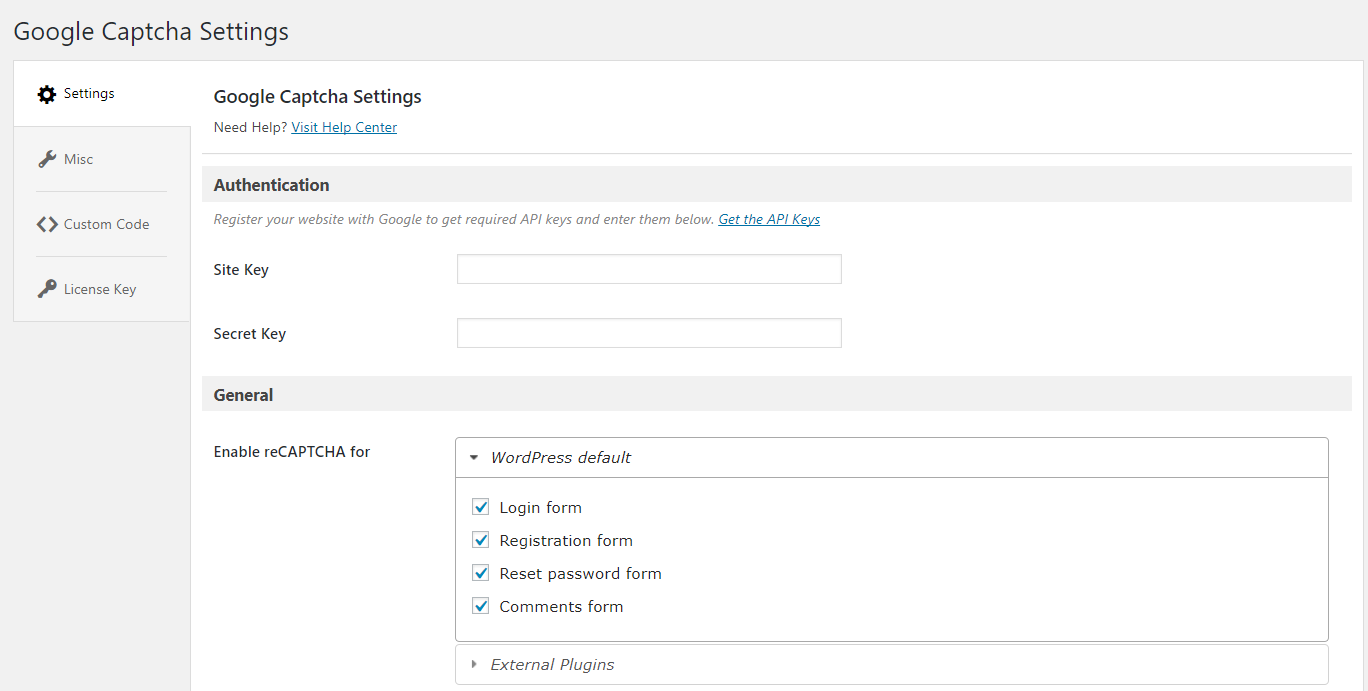
【Authentication】の項目にSite KeyとSecret keyを入力する箇所がありますので、そこにreCAPTCHAの公式サイトで取得したSite keyとSecret Keyを入力します。
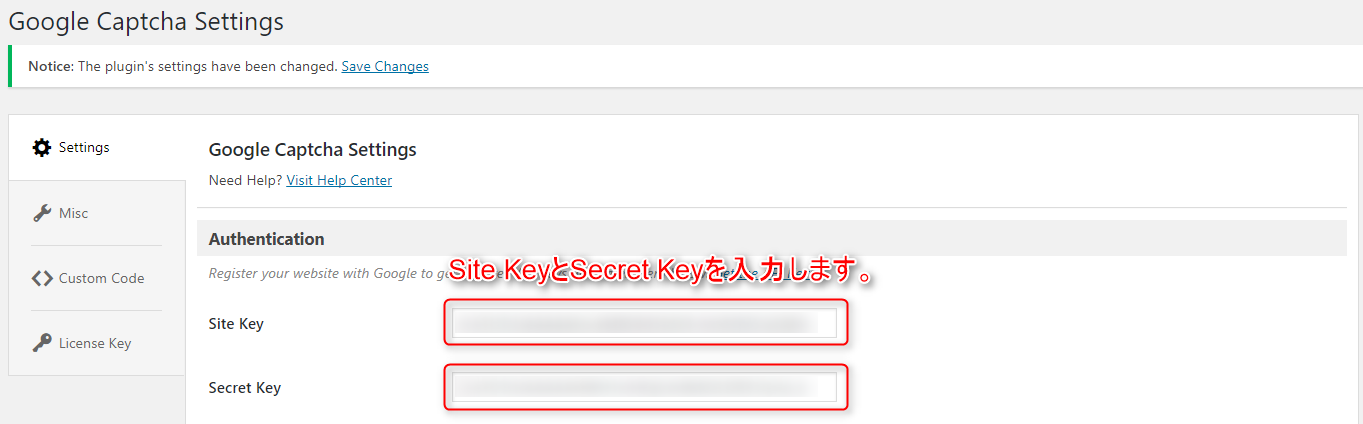
次に、【Enable reCAPTCHA for】の項目では「Comments form」のみチェックを入れます。
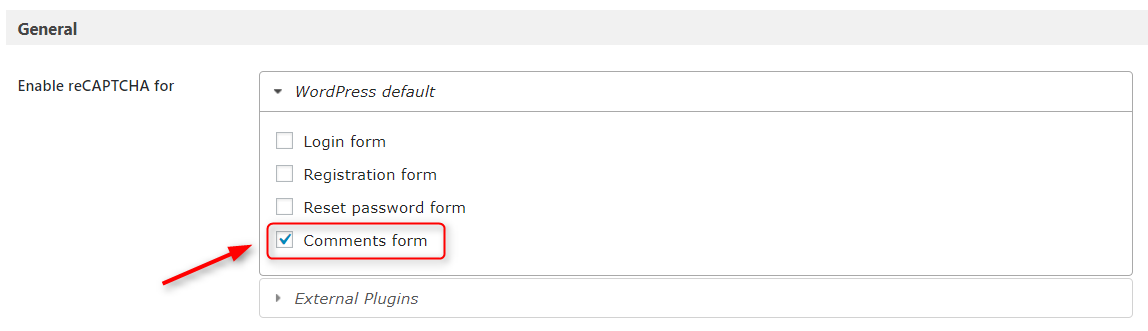
黄色い枠の設定項目は全て飛ばして【Hide reCAPTCHA for】の項目にはチェックを入れずに、【reCAPTCHA Version】の項目は「Version2」にチェックを入れます。
【Theme】はLightとBlackを選べますが、Lightのままで構いません。
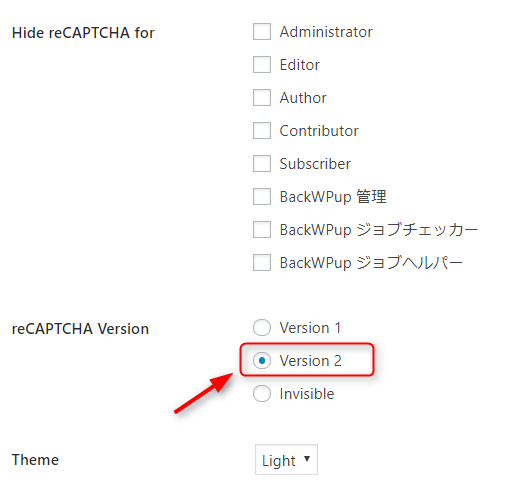
また黄色い枠が続きますが全て飛ばして、【Whitelist Notification】と【Disabled Submit Button】の項目はデフォルトのままにします。
全ての設定が完了したら「Save Changes」を押します。
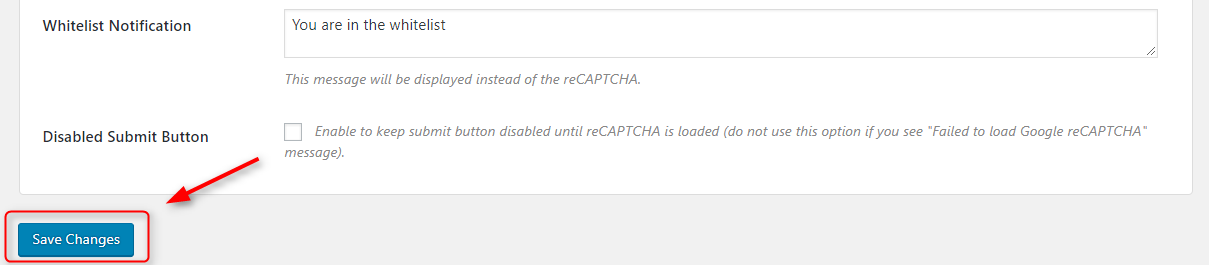
設定が完了すると【Authentication】の項目に「Test reCAPTCHA」のボタンが表示されますので、クリックをしてreCAPTCHAの動作確認をします。
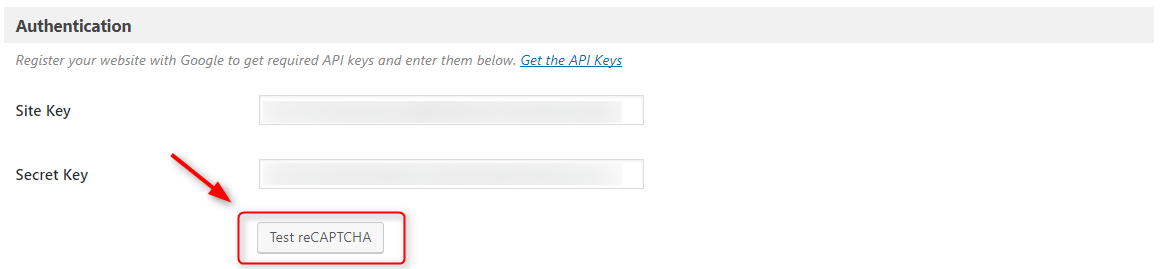
特にエラーが出なければ設定は正常に完了していますが、念のため投稿記事のコメント欄を確認しましょう。
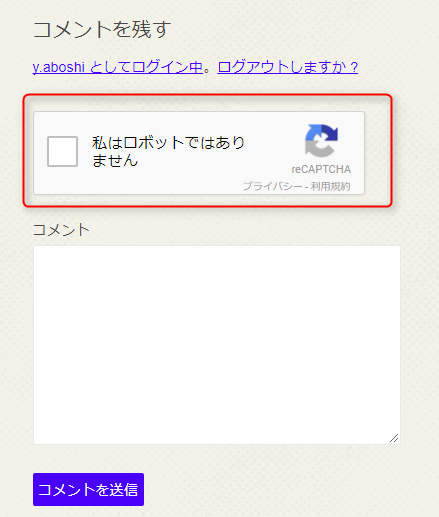
reCAPTCHAのコメント欄への設置作業は以上となります。
お疲れさまでした!
スパム対策は常に最新の対策を!
いかがでしたか?
日々技術が進歩していくように、スパムの技術も日々進化をしています。
「一度対処したからもう安心!」とはなりませんので、常に新しい技術を取り入れて対策をしていきましょう!
ではまた!
コメント
この記事へのトラックバックはありません。





























この記事へのコメントはありません。